win10如何转换视频格式 win10系统转换视频格式的步骤
更新时间:2022-04-15 14:47:28作者:huige
众所周知视频格式有很多种,例如常见的wmv、asf、asx、flv、vob等,但是一些视频是需要特定软件才可以打开的,如果不想下载其他的视频软件的话,只能转换视频格式,很多win10系统用户不知道如何转换视频格式,针对这个问题,本文给大家说说win10系统转换视频格式的步骤。
推荐:系统之家win10免激活下载
具体方法如下:
1、打开迅雷看看播放器,点击最左上角的菜单,打开需要转换的视频文件。
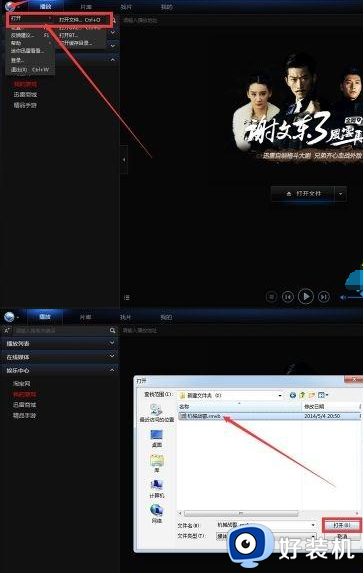
2、打开文件后,在屏幕中间右击,在弹出的菜单中点击“截取与转码”。

3、把视频进度条,向左向右分别拉倒尽头。
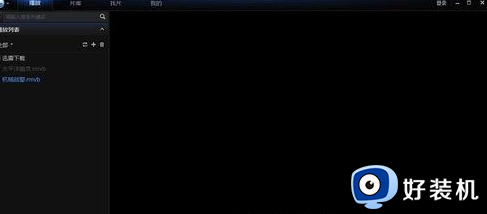
4、点击“保存”。
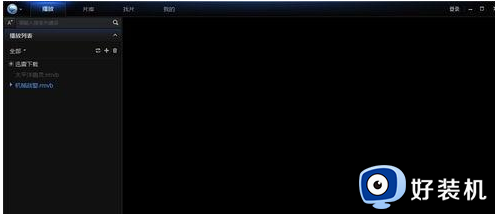
5、在弹出的对话框中,选取需要转换成的格式,与画面质量。
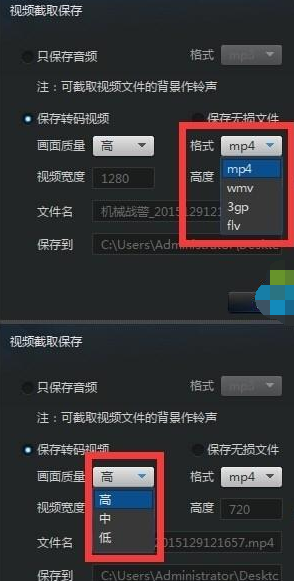
6、点击“预览”选取保存路径。点击“确定”。
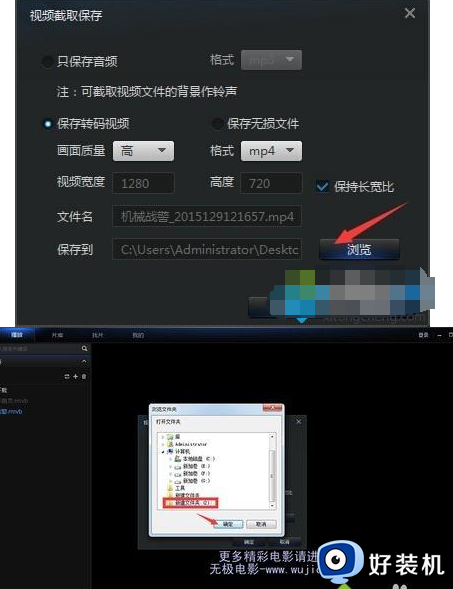
7、点击“确定”后,等待转化完成。
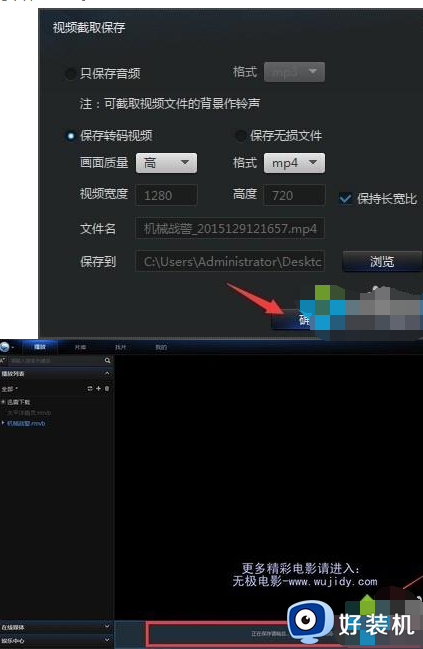
上述给大家讲解的便是win10系统转换视频格式的详细方法了,有相同需要的小伙伴们可以学习上面的方法来进行转换,方法还是挺简单的。
win10如何转换视频格式 win10系统转换视频格式的步骤相关教程
- win10QLV格式怎样转成MP4 win10QLV格式转成MP4的图文教程
- win10 怎么把mp4改成wav win10把mp4文件换成wav文件的步骤
- win10 有格式图片文字转换成文本如何操作 win10将图片文字转换成文本文字的步骤
- win10 怎么打开.vob win10系统打开vob文件的教程
- win10电脑上pages转换成word设置步骤 win10电脑怎么把pages转换成word
- win10 中的电影和电视不能播放rmvb格式视频怎么解决
- win10不显示mp4预览视频什么原因 win10不显示mp4预览视频多种解决方法
- win10怎么把txt格式改成bat win10文本文档txt改bat的步骤
- w10系统如何打开avi格式视频
- win10电脑怎么把qlv文件转换成mp4文件
- win10拼音打字没有预选框怎么办 win10微软拼音打字没有选字框修复方法
- win10你的电脑不能投影到其他屏幕怎么回事 win10电脑提示你的电脑不能投影到其他屏幕如何处理
- win10任务栏没反应怎么办 win10任务栏无响应如何修复
- win10频繁断网重启才能连上怎么回事?win10老是断网需重启如何解决
- win10批量卸载字体的步骤 win10如何批量卸载字体
- win10配置在哪里看 win10配置怎么看
热门推荐
win10教程推荐
- 1 win10亮度调节失效怎么办 win10亮度调节没有反应处理方法
- 2 win10屏幕分辨率被锁定了怎么解除 win10电脑屏幕分辨率被锁定解决方法
- 3 win10怎么看电脑配置和型号 电脑windows10在哪里看配置
- 4 win10内存16g可用8g怎么办 win10内存16g显示只有8g可用完美解决方法
- 5 win10的ipv4怎么设置地址 win10如何设置ipv4地址
- 6 苹果电脑双系统win10启动不了怎么办 苹果双系统进不去win10系统处理方法
- 7 win10更换系统盘如何设置 win10电脑怎么更换系统盘
- 8 win10输入法没了语言栏也消失了怎么回事 win10输入法语言栏不见了如何解决
- 9 win10资源管理器卡死无响应怎么办 win10资源管理器未响应死机处理方法
- 10 win10没有自带游戏怎么办 win10系统自带游戏隐藏了的解决办法
